
I en värld där avlägset arbete blir mer accepterat, och arbetare ser mindre ofta, är Microsofts förbättrade utbud av samarbetsfunktioner enormt försenat.
Många av Microsofts dedikerade Office-användare blev frustrerade och behövde ständigt skicka redigerade filer fram och tillbaka. Hur samarbetande skrivverktyg gör ditt liv enklare Hur samarbetande skrivverktyg gör ditt liv enklare Tack vare Internet bör samarbete på ett skrivprojekt vara en bris. Om du någonsin har samproducerat en, vet du att det här kan vara svårt. Det borde inte vara med rätt verktyg. Läs mer . Att integrera olika ändringar i ett slutligt dokument blev en mardröm. Med de samarbetsfunktioner som nu finns tillgängliga i Office 2016 och Office Online lovar Microsoft att "ditt innehåll stannar på ett ställe och ingen måste missa på andras redigeringar någonsin igen". Om du har ett Office 365-abonnemang Hur hanterar du ditt kontor 365-prenumeration Hur hanterar du ditt Office 365-prenumeration Ta hand om Office 365? Se till att du har fullständig kontroll över ditt konto och prenumerationsinställningar med den här guiden. Läs mer och har inte uppgraderat till Office 2016, men uppgradera nu Uppgradera till Office 2016 gratis idag med din Office 365-prenumerationsuppgradering till Office 2016 gratis idag med din Office 365-prenumeration Microsoft Office 2016 för Windows har landat och det ger många smarta nya funktioner. Om du har ett Office 365-abonnemang kan du hämta det nu gratis och vi visar dig nedan. Läs mer .
Låter peachy, eller hur? Snarare som Google Docs för många år sedan, faktiskt. Men bättre.
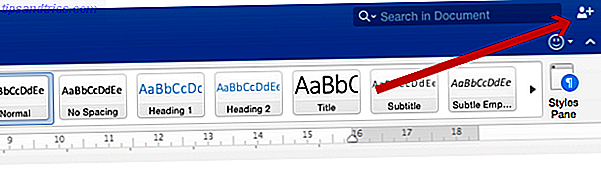
Vad vi i huvudsak talar om här är den nya delningsknappen i det övre högra hörnet av varje större program i Office 2016 (Word, Excel, PowerPoint och även OneNote) och Office Online (den fria, webbläsarbaserade 5 skäl till att du ska använda Office Online Office Online är den fria och molnbundna versionen av Microsoft Office. Begränsningar kompenseras av funktioner, användbar även för användare av skrivbordskontoret. Det bästa av allt är dess Läs mer). Men det är inte allt. Microsoft har också introducerat Outlook Groups och Office 365 Planner.
Vi tar dig igenom var och en av dessa i sin tur, tillsammans med några andra verktyg som hjälper dig att samarbeta mer effektivt än någonsin. Teamarbete: 10 tips för ett effektivt online-samarbetesteam i realtid: 10 tips för effektiv realtid Online-samarbete Läs mer. Om du inte använder Microsoft Office för mycket, finns det dock många andra samarbetsverktyg. Hur fungerar du hemifrån och vara produktiv med hjälp av interaktiva verktyg på nätet Hur man arbetar hemifrån och vara produktiv med samarbetande onlineverktyg. Vara att du kan hoppa över pendeln och jobba hemifrån? Fjärrarbete har också nackdelar. Vi visar dig hur du kan utnyttja Internetets kraft för att förbli produktiv medan du arbetar med telekommunikation. Läs mer du kan använda.
Samarbeta med kontorsdokument
Om du vill samarbeta i ett Office-dokument, oavsett om du använder Office 365 eller Office Online (på en enhet) måste du först spara det här i molnet (via OneDrive eller SharePoint). När du är klar kan du äntligen börja ändra ditt arbetsflöde för samarbete till det bättre.
Dela med inbjudningar
När du klickar på dela-knappen i det övre högra hörnet av Word, Excel, PowerPoint eller OneNote (läs vår OneNote-introduktion. Så här använder du OneNote som en världsberömd forskare. Hur man använder OneNote Som en världsberömd forskare skulle Charles Darwin ha älskat OneNote. Han var en ivrig anmälare som spelade in allt han observerade. Så här kunde han ha använt OneNote för att organisera sitt arbete och flytta sin forskning vidare. Läs mer), du kan välja att bjuda in människor antingen med namn eller e-postadress. Det här är också där du kan välja vilka behörigheter som ska ge dina kollegor: Kan redigeras eller Endast läs .

Du kommer att varnas inom Office när inbjudan har godkänts. I Word kan du observera samarbetspartners typ i realtid. Denna samredigeringsfunktion i Excel och PowerPoint är inte lika strömlinjeformad ännu, så tryck på Spara uppdaterar dokumentet så att du kan se nya ändringar direkt.
Dela med länkar
Ett annat sätt att dela dina Office-dokument är att skicka en delningslänk till dina kollegor. Om du delar med en grupp människor kommer det att bli snabbare än att bjuda in varje person individuellt.

Du har ett val av två länkar att dela med (hitta dessa genom att klicka på Dela> Kopiera länk och sedan välja att kopiera länken Länka till eller kan redigeras ). Skicka relevanta länkar till dina kollegor. När någon klickar på dessa länkar, kommer de alltid att tas till den mest aktuella versionen av filen.
I Office Online kan du till och med klicka på Skype-logotypen för att få ett snabbt samtal till dina medarbetare för snabbare beslutsfattande.
Hantera dina medarbetare
När du har delat ett dokument kan du se en lista över dina medarbetare i delningspanelen på höger sida av skärmen. Det är här att du kan se vem som just nu redigerar dokumentet.

Om "redigering i realtid" visas bredvid ett samarbetsnamn kan du se deras ändringar när de skriver. Om bara "redigering" visas, måste du vänta tills de sparar versionen innan du kan se ändringarna.
För att ändra behörigheterna för alla medarbetare, högerklicka på deras namn och klicka på ändra behörigheter . Du har också möjlighet att ta bort alla behörigheter från medarbetaren så att de inte längre kan komma åt dokumentet.
Outlook 2016 Grupper
Den första iterationen av Office 365-grupper lanserades 2014. Den har dock förvandlats till Outlook 2016 och är nu tillgänglig som en fristående app på Windows Phone, iOS och Android, såväl som i skrivbordsprogrammet. Innan du loggar in behöver du en betald Office 365-prenumeration (det finns en 30-dagars gratis provperiod) eller ett skolkonto.
Grupper är i huvudsak Microsofts svar på Slack, där medlemmar kan börja och delta i kanaler / konversationer om olika ämnen. Men det finns mycket mer integration med Microsoft-produkter.
Både offentliga och privata grupper består av individuella "konversationer" (istället för e-postmeddelanden). Gruppmedlemmar kan chatta i realtid om olika projekt, för att hjälpa till att flytta dessa framåt smidigare. Det finns också användbar integration med OneDrive för åtkomst till filer, en gruppkalender för schemaläggningsmöten och Skype for Business för impromptu röst- och videosamtal samt en gemensam inkorgs- och OneNote-notebook.
Om ditt team är starkt beroende av Microsoft-produkter är detta ett utmärkt komplement till dess samarbetsfunktioner. Men om du använder massor av andra tjänster som Google Drive, Dropbox, etc. skulle du förmodligen bli bättre med att använda Slack istället för 365 grupper på grund av dess berg av tillgängliga integreringar. Med detta sagt samarbetar Office samarbete med Dropbox Förbättra samarbetande redigering av Office-filer med Dropbox & Project Harmony Förbättra samarbetande redigering av Office-filer med Dropbox & Project Harmony Dropbox har gjort ett lovande drag mot samarbete och redigering. Projekt Harmony erbjuder Dropbox för Business-användare tidigt tillgång till en ny skrivbords samarbetsfunktion. Läs mer är möjligt, det är bara inte idealiskt.
Så här skapar du en grupp i Outlook 2016: Följ dessa instruktioner. Så här skapar du en grupp med den webbaserade Outlook 365: Följ dessa anvisningar.
Office 365 Planner
Precis som Outlook-grupper verkar vara Microsofts svar på Slack ser 365 Planner ut att det är Microsofts svar på Trello.
Tyvärr är det bara tillgängligt för vissa affärs- och skolplaner . Med Planner kan du mer visuellt organisera stora teamprojekt och uppgifter på alla dina enheter för att göra dem mer hanterbara. I Microsofts egna ord:
Planner gör det enkelt för ditt team att skapa nya planer, organisera och tilldela uppgifter, dela filer, prata om vad du jobbar med och få uppdateringar om framsteg.
Uppgifter kan kategoriseras efter status eller vem de är tilldelade, och enskilda användare kan enkelt se en lista över uppgifter som tilldelats dem. Färgglada kartor visualiserar också statusen för varje projekt på ett ögonkast.
Detta är bara början
Under de senaste åren har Microsoft sett ikapp med konkurrenter som var långt före dem när det gäller samarbetsfunktioner.
Men trots att Microsoft har hunnit fånga upp sig, stannar företaget inte där. Vi ser snart att Microsoft lanserade GigJam. Med den här appen kan du koppla ditt arbete till olika appar på webben, från Salesforce till Google Drive. I sin tur kommer automatiserande repetitiva uppgifter att bli enklare, och det kommer också att bli samarbete. Att låta rätt personer se rätt information vid rätt tidpunkt kommer förhoppningsvis att bli mycket enklare.
Mycket återstår att göra. Strukturen hos Microsofts produkter är långt ifrån lätt att förstå. Antalet paket som du kan anmäla dig till, och de appar som du får tillgång till, är fortfarande en röra. Samma redigering i realtid i vissa appar måste förbättras. Trots detta har samarbetsfunktionerna Microsoft nu erbjuder slutligen tagit Office i linje med de flesta konkurrenterna.
Tror du att du använder dessa funktioner för att förbättra dina arbetsflöden på arbetsplatsen?



